
Tientallen of zelfs honderden wachtwoorden beheren kan een behoorlijke opgave zijn. Zeker als deze wachtwoorden aan veiligheidseisen moeten voldoen en u niet één standaard wachtwoord voor alle websites die u bezoekt wilt gebruiken.
Lange,moeilijk te raden wachtwoorden voor uw mail, website of andere zaken zijn sterk aan te raden.
Een goed wachtwoord bestaat minimaal uit hoofdletters (A tot en Z), kleine letters (a tot en met z) én cijfers (0 tot en met 9). Niet-alfanumerieke tekens (bijv. &, $, #, @) zijn bij behoorlijk wat programma’s of websites niet te gebruiken.
Een wachtwoord van 15 tot 20 tekens is aan te raden tegenwoordig. Hieronder een voorbeeld van een goed wachtwoord.
Z7MuISKi3dOf7qpG4GxS
Gelukkig zijn er tegenwoordig programma’s voor wachtwoordmanagement. Een goed voorbeeld van een betrouwbaar programma is Keepass. Deze programma’s zorgen ervoor dat u slechts één wachtwoord heeft voor al uw wachtwoorden.
Het grootste nadeel van een dergelijk programma is dat deze normaal gesproken op één computer geïnstalleerd wordt. Bent u onderweg dan kunt u niet bij uw wachtwoorden.
Gelukkig kan dit probleem verholpen worden door de database van bijvoorbeeld Keepass in cloudoplossing als Dropbox te bewaren. Door dezelfde Keepass-database te gebruiken op al uw apparaten heeft u nooit een bestand waar nieuwe wachtwoorden nog niet in staan of meerdere wachtwoordbestanden.
Nog een voordeel is dat een dienst als Dropbox automatisch backups maakt van bestanden, dus ook van uw database. U kunt altijd een vorige versie kunt terughalen.
Dropbox installeren
Om de database overal te kunnen benaderen hebben we een cloudservice als Dropbox nodig. Dit kan uiteraard ook een dienst zijn als Onedrive.
Bij Dropbox dient u zich eerst te registeren. De basisversie met 2GB is gratis.
Vervolgens kunt u Dropbox eenvoudig installeren op uw pc. U kunt Dropbox zowel via de website van Dropbox als bij de speciale Dropbox-map op uw pc benaderen. Elk bestand dat naar de Dropbox-map gesleept wordt kan op de website van Dropbox of op uw apparaten waar ook Dropbox op staat benaderd worden.
Keepass installeren
Hier kunt u Keepass downloaden voor o.a. Windows, Android, iPhone, iPad etc.
We beginnen met het installeren van Keepass op de pc. Download Keepass Professional Edition en start de installatie met: rechter muisknop > Als administrator uitvoeren > Ja > Selecteer Nederlands > Volgende > Volgende > Volgende > Installeren > Voltooien. Het programma opent zich nu zoals hieronder.
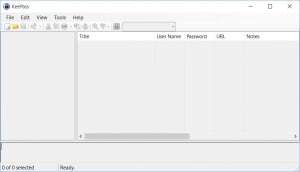
Druk vervolgens op file > new. Geef de database nu een naam, navigeer naar de Dropboxmap op de computer en druk op opslaan. Het volgende scherm opent:
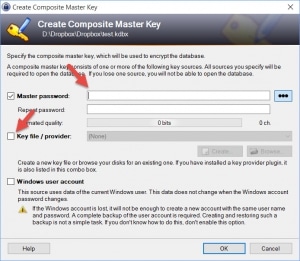
Geef een sterk wachtwoord op. Dit wachtwoord wordt gebruikt om al uw wachtwoorden te beschermen.
De database staat nu in Dropbox. Alle aanpassingen die we doen worden gewijzigd in de database in Dropbox.
Vink daarnaast de optie voor een keyfile aan en druk op create. Dit sleutel bestand is nodig om de database te openen.
Sla het bestand op in Dropbox. Dit opslaan van dit bestand in Dropbox is tijdelijk. Nadat Keepass en Dropbox op al uw apparaten staan dient u enkel de keyfile uit Dropbox te verwijderen.
U kunt zelf willekeurige tekens ingeven voor de encryptie.
Op elk apparaat, pc, telefoon of tablet installeert u zo Keepass en Dropbox. Bij Dropbox logt u bij elk apparaat in met uw gegevens van Dropbox.com.
Vanuit Dropbox kopieert u de keyfile naar uw apparaat. Vervolgens klikt u het database bestand aan in Dropbox. Keepass zal openen en u kunt bij keyfile naar de locatie van de keyfile op uw apparaat navigeren.
Belangrijke zaken:
- Synchroniseren: Bestanden synchroniseren op de server bij Dropbox. Als u bijvoorbeeld een wachtwoord aanpast op uw telefoon dan moet deze nadat deze is opgeslagen wel eerst synchroniseren met het bestand op de server. Dit gaat automatisch, maar moet wel gebeuren voordat u op een ander apparaat het aangepaste bestand kunt openen. Vooral bij telefoons en tablets is dit een belangrijk punt omdat men vaak enkel synchroniseert met Wifi.
- Voor het openen van de nieuwste versie van het databasebestand is een internetverbinding nodig.
- Verwijder na installatie de keyfile uit uw Dropbox. Nadat u de file heeft aangeklikt dan drukt u op verwijderen. Ga daarna naar de prullenbak, zoek het bestand en druk op definitief verwijderen. Zonder de keyfile kan de database zelfs met het juiste wachtwoord niet eens geopend worden.
- Maak 1x per week of na belangrijke aanpassingen een backup van uw databasebestand. Bewaar deze op een veilige plaats.
- Bewaar een kopie van uw keyfile op een veilige plaats buiten Dropbox.
Mocht u naar aanleiding van het bovenstaande vragen hebben dan kunt u ons bereiken via info@milcraft.nl, ons contactformulier of Facebook.